|
TOP SMALL POX
VERSION FRANÇAISE

Mineko je te remercie de me permettre de traduire tes tutoriels en français.
Le site est fermé

Ce tutoriel a été créé avec CorelX6, mais il peut également être exécuté avec les autres versions.
Suivant la version utilisée, vous pouvez obtenir des résultats différents.
Depuis la version X4, la fonction Image>Miroir a été remplacée par Image>Renverser horizontalement,
et Image>Renverser avec Image>Renverser verticalement.
Dans les versions X5 et X6, les fonctions ont été améliorées par la mise à disposition du menu Objets.
Dans la nouvelle version X7, nous avons à nouveau Miroir et Renverser, mais avec nouvelles différences.
Voir le details à ce sujet ici
Certaines dénominations ont changées entre les versions de PSP.
Les plus frequentes dénominations utilisées:

Traduzione italiana/traduction italienne qui/ici
Vos versions/le vostre versioni qui/ici

Nécessaire pour réaliser ce tutoriel:
Matériel ici
Tubes utilisés:
calguismistlandscape10710
airam_ine-320801
Modules Externes.
consulter, si nécessaire, ma section de filtre ici
Filters Unlimited 2.0 qui
FM Tile Tools - Blend Emboss qui
MV's plugins - Panowarp qui
VM Distortion - Smallpox qui
Transparency - Eliminate Black qui
Bordermania - Frame#2 qui
AAA Frames - Foto Frame qui
Andromeda - Designs qui
Filtres VM Distortion et Transparency peuvent être utilisés seuls ou importés dans Filters Unlimited.
voir comment le faire ici).
Si un filtre est fourni avec cette icône,  on est obligé à l'importer dans Unlimited on est obligé à l'importer dans Unlimited

Placer le preset Emboss 3 dans le dossier Paramètres par défaut.
Ouvrir les masques dans PSP et les minimiser avec le reste du matériel.
1. Placer en avant plan la couleur foncée #003c00,
et en arrière plan la couleur claire #71975e.
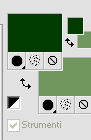
Préparer un dégradé d'avant plan/arrière plan, style Radial.

Ouvrir une nouvelle image transparente 1000 x 600 pixels.
Remplir  du dégradé. du dégradé.
2. Calques>Dupliquer.
Effets>Modules Externes>VM Distortion - Smallpox
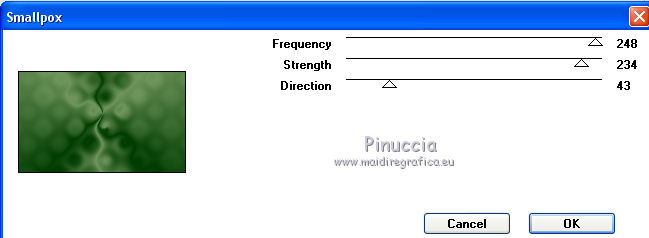
3. Effets>Filtre personnalisé - sélectionner le preset Emboss 3 et ok.

4. Effets>Effets géométriques>Perspective verticale.

5. Effets>Modules Externes>Bordermania - Frame#2.
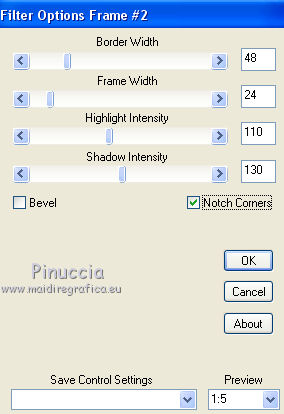
6. Effets>Effets géométriques>Perspective horizontale.

7. Activer l'outil Baguette magique 
et cliquer sur les parties noires pour les sélectionner.

Presser CANC sur le clavier 
8. Calques>Nouveau calque raster.
Remplir  du dégradé. du dégradé.
Réduire l'opacité de ce calque à 50%.
9. Effets>Modules Externes>Andromeda - Designs.
en cliquant sur le signe "+" de Category, se déroule le menu de la deuxième main rouge
en cliquant sur le signe "+" de Pattern, se déroule le menu de la deuxième main blue
en cliquant sur Preview, on peut voir la prévisualisation du résultat
sur la fenêtre de prévisualisation, si necessaire, positionner la croix au centre,
de façon que le filtre soit appliqué à toutes les parties sélectionnées.
(voire l'animation ci-dessous)
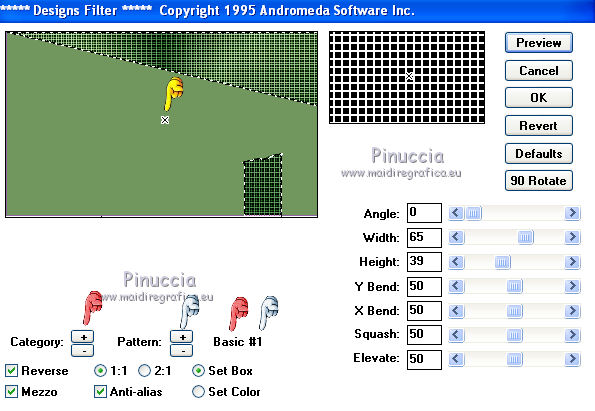
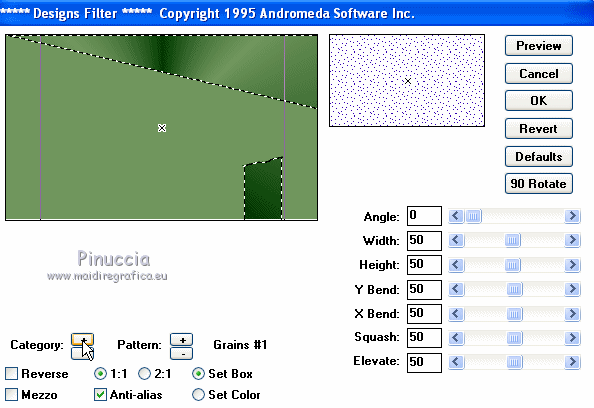
10. Effets>Modules Externes>Transparency - Eliminate Black.
11. Effets>Filtre personnalisé - Emboss 3.
Sélections>Désélectionner tout.
Calques>Fusionner>Fusionner le calque de dessous.
12. Image>Miroir.
13. Effets>Effets 3D>Ombre portée, couleur noire.

14. Calques>Nouveau calque de masque>A partir d'une image.
Ouvrir le menu deroulant sous la fenêtre d'origine et vous verrez la liste des images ouverts.
Charger le masque gradw.

Calques>Fusionner>Fusionner le groupe.
15. Image>Renverser.
Calques>Nouveau calque de masque>A partir d'une image.
Ouvrir le menu deroulant sous la fenêtre d'origine
et charger à nouveau le masque gradw.
Calques>Fusionner>Fusionner le groupe.
16. À nouveau Image>Renverser.
17. Effets>Effets d'image>Décalage.

18. Calques>Nouveau calque raster.
Sélections>Sélectionner tout.
Activer le tube du paysage - Édition>Copier.
Revenir sur votre travail et Édition>Coller dans la sélection.
Sélections>Désélectionner tout.
Pour mon exemple: Image>Redimensionner, à 110%, redimensionner tous les calques décoché.
19. Effets>Modules Externes>FM Tile Tools - Blend Emboss, par défaut.

Calques>Agencer>Déplacer vers le bas.
Calques>Fusionner>Fusionner le calque de dessous.
20. Image>Taille du support - 1000 x 650 pixels.
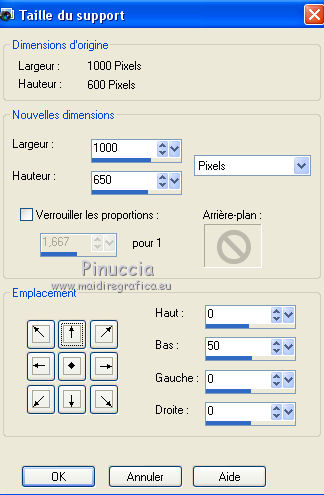
21. Effets>Modules Externes>Mv's plugins - Panowarp.
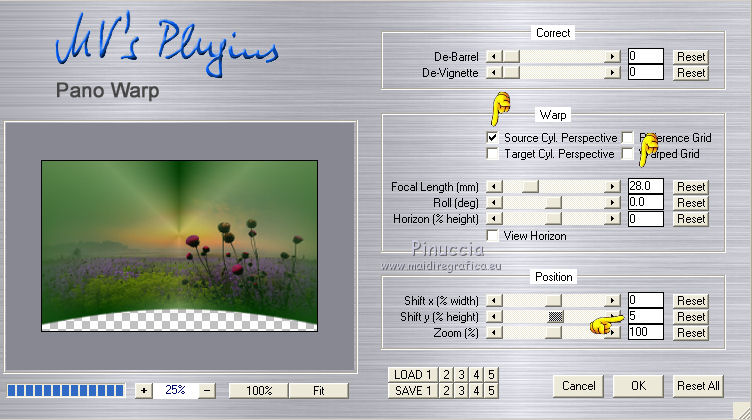
22. Effets>Effets 3D>Ombre portée, couleur noire.

23. Calques>Dupliquer.
Placer le calque en mode Lumière douce.

24. Calques>Nouveau calque raster.
Calques>Agencer>Placer en bas de la pile.
Remplir  avec la couleur claire (optionnel). avec la couleur claire (optionnel).
26. Activer l'Outil Pinceau Netteté 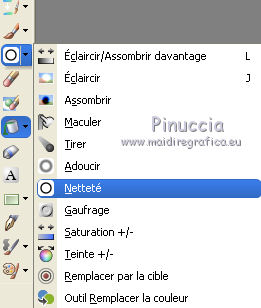
avec ces réglages.

Vous positionner sur le calque copie de Raster 1,
et appliquer le pinceau avec quelques clic, comme ci-dessous.
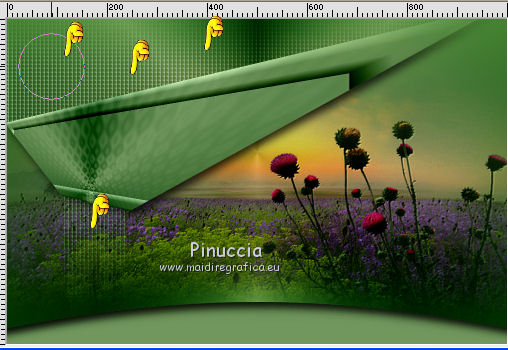
Calques>Fusionner>Calque visibles.
27. Activer le tube de la femme - Édition>Copier.
Revenir sur votre travail et Édition>Coller comme nouveau calque.
Positionner  le tube à votre convenance. le tube à votre convenance.
Effets>Effets 3D>Ombre portée, à choix.
Calques>Fusionner>Fusionner le calque de dessous.
28. Effets>Modules Externes>AAA Frames - Foto Frame - 3 fois avec ces paramètres
si vous voulez, vous pouvez changer le preset à votre convenance
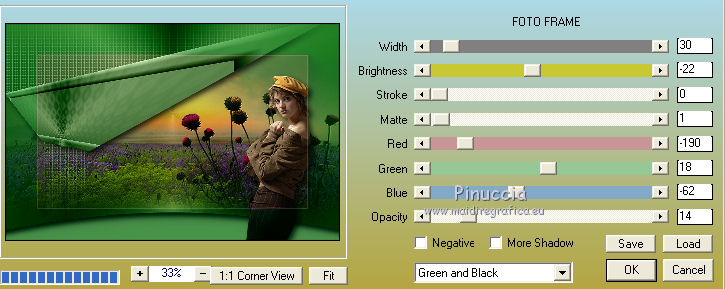
29. Signer votre travail.
Calques>Fusionner>Tous et enregistrer en jpg.

Si vous avez des problèmes, ou des doutes, ou vous trouvez un link modifié, ou seulement pour me dire que ce tutoriel vous a plu, vous pouvez m'écrire.
26 Juillet 2014
|


